Загальні відомості про систему КОМПАС-3D
Лабораторна робота №1.1
Тема роботи: Оформлення креслениківМета роботи:
- студент повинен знати загальні відомості про систему КОМПАС-3D, назви та параметри форматів, стилі оформлення основних написів, шрифти, порядок оформлення основного напису;
- студент повинен уміти оформляти інженерні кресленики;
- студент повинен набути навички написання текстів шрифтом
GOST type A.
Завдання:
Відкрити файл «Заготованка».
Присвоїти нове ім’я файлу – «Лабораторна робота №1.1».
Аналогічно додатку 1.1.2 нанести текст на полі кресленика та оформити основний напис.
Загальні відомості про систему КОМПАС-3D
Система КОМПАС-3D V8 Plus (надалі КОМПАС-3D) призначена для автоматизації проектно-конструкторських робіт. З її допомогою можна створювати кресленики окремих фрагментів, деталей, складанних одиниць, специфікації, текстові документи тощо.
Для того щоб запустити систему КОМПАС-3D, потрібно клацнути




лівою кнопкою миші на її піктограмі  , розташованій на панелі швидкого
, розташованій на панелі швидкого
запуску програм – поряд з кнопкою «ПУСК».
Після першого запуску КОМПАС-3D головне вікно буде представлено в укороченому вигляді (рис. 1.13).

Рис. 1.13.
Тут представлено:
- рядок заголовка,розташований у верхній частині вікна;злівазнаходиться назва системи КОМПАС-3D і номер її версії, справа – кнопки

| управління екраном | , за допомогою яких можна швидко | |
управляти розмірами головного вікна – згортати або закривати завдання;
- рядок меню,в якому розташовані піктограми системних команд«Файл», «Вид», «Сервис» тощо;
- панель управління,на якій розміщено кнопки виклику командзагального призначення (створення нових документів, відкриття існуючих документів, запис у файл тощо). Доступними (активними) являються піктограми тих команд, які необхідні в даний момент. Решта піктограм або відсутні, або погашені (показані в сірому кольорі). Вони стають активними (кольоровими), коли в них виникає необхідність.
Назви команд з’являються поряд з піктограмами через декілька секунд після того, як до них підводиться курсор.
Щоб побачити всі елементи головного вікна, необхідно відкрити будь-який файл або створити новий документ.
Створити новий документ – клацнути лівою кнопкою миші (ЛКМ) на
стрілці у формі трикутничка, розташованій справа від кнопки 
 – «Создать». В результаті відкриється меню – рис. 1.14.
– «Создать». В результаті відкриється меню – рис. 1.14.



Рис. 1.14.
В переліку документів клацнути ЛКМ на рядку «Чертеж». Після цього відкриється головне вікно системи КОМПАС-3D – додаток 1.1.1.
В центрі головного вікна системи розташовується вікно документу. При створенні нового кресленика на екран виводиться пустий формат.
Над вікном документу знаходиться рядок поточного стану, під вікном
– рядок параметрів, зліва – інструментальна панель. Одночасно в головному вікні відображається лише одна інструментальна панель.
Для перемикання між панелями передбачені кнопки-перемикачі, розташовані над інструментальною панеллю.
В лівій нижній частині головного вікна системи розташовується панельспеціального управління,яка з’являється після виклику будь-якої команди.
АЛГОРИТМ РОБОТИ
Запустити КОМПАС-3D
Клацнути лівою кнопкою миші (ЛКМ) на ярлику системи

«КОМПАС-3D» 
 , розташованого на панелі швидкого запуску, – біля кнопки «Пуск».
, розташованого на панелі швидкого запуску, – біля кнопки «Пуск».

Відкрити файл «Заготованка»
Відкрити файл «Заготованка» – додаток 1.1.3. Для цього виконати такі
дії:

Клацнути ЛКМ на кнопці 
 – «Открыть», розташованій на панелі управління.
– «Открыть», розташованій на панелі управління.

Наступні дії виконати в такій послідовності:
\ «Мой компьютер» \ «Локальный диск (D:)» \ Інженерна графіка \ \ Лабораторні роботи \ Лаб. робота №1.1 \ Заготованка \
Зберегти файл
Зберегти файл «Заготованка» у Вашій папці. Для цього виконати такі
дії:
[«Файл»]  [«Сохранить как»]
[«Сохранить как»]  [Відкрити свою папку] Шлях до Вашої папки:
[Відкрити свою папку] Шлях до Вашої папки:
\ «Мой компьютер» \ «Локальный диск (D:)» \ Інженерна графіка \ \ Ваша група \ Ваша папка \
У вікні, що відкрилось (рис. 1.15), ім’я файлу «Заготованка» видалити і ввести нове ім’я «Лабораторна робота №1.1» – без лапок.
Зберегти файл – клацнути ЛКМ на кнопці «Сохранить».
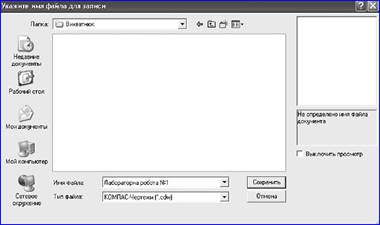
Рис. 1.15.
Перемістити зображення
Навести курсор на зображення і натиснути на колесо прокрутки миші. Не відпускаючи колесо миші, перетягнути зображення в потрібне місце, після чого відпустити колесо.
Збільшити (зменшити) зображення
Прокруткою колеса миші добитися потрібного розміру зображення. Коли виникає необхідність показати кресленик на весь екран, натискають

кнопку 
 – «Показать все».
– «Показать все».

Увійти в режим вводу тексту
| Натиснути кнопку-перемикач | – «Обозначения». | |||
| Клацнути ЛКМ на кнопці | – «Ввод текста», розташованій в рядку | |||

параметрів.
Вказати точку вводу тексту – клацнути ЛКМ на полі кресленика в тому місці, де має починатися перше речення (за межі штрихової лінії невиходити!).
Задати шрифт тексту
В рядку параметрів знайти параметр «Высота символов» – тут задається висота літер тексту, тобто, шрифт (рис. 1.16).
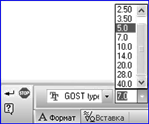
Рис. 1.16.
Розкрити меню параметра «Высота символов» – клацнути ЛКМ на трикутничку, розташованого справа від кнопки команди.
Вибрати шрифт «5.0» – клацнути ЛКМ.
Ввести текст
Аналогічно додатку 1.1.2 ввести з клавіатури текст на полі кресленика. При написанні великих літер натискати клавішу «Shift», розташовану
на клавіатурі.
При написанні групи великих літер натиснути клавішу «Caps Lock». По закінченні вводу тексту ще раз натиснути цю клавішу.
Для переходу на інший рядок натискати клавішу «Enter», розташовану на клавіатурі.
Для написання знаку «×» використовувати малу літеру «х».
Інтервали між літерами та словами виконувати натисканням великої клавіші на клавіатурі.

По закінченню вводу всього тексту клацнути ЛКМ на кнопці 
 –
–


«Создать объект», розташованій біля кнопки 
 – це команда комп’ютеру зберегти виконані дії.
– це команда комп’ютеру зберегти виконані дії.


Вийти з режиму вводу тексту – клацнути ЛКМ на кнопці 
 .
.

Внести зміни в текст
Двічі коротко клацнути ЛКМ на тексті і він стане доступний для внесення змін.
Внести зміни.

Зберегти внесені зміни – кнопка 
 .
.

Видалити текст
Клацнути ЛКМ на тексті – зображення стане зеленим (ця операція називається виділенням).
Видалити текст – натиснути на клавіатурі клавішу «Delete».
Перемістити текст
Виділити текст – клацнути на ньому ЛКМ. В результаті по краях тексту з’являються квадратики – їх називають характерними точками.
Навести курсор на ліву характерну точку – форма курсору зміниться на чотири стрілки, направлені в різні сторони, – і натиснути ЛКМ. Не відпускаючи ЛКМ, перемістити текст в інше місце. За допомогою правої характерної точки можна повернути текст на будь-який кут.
Відмінити помилкову дію

Клацнути ЛКМ на кнопці 
 – «Отменить», розташованій на панелі управління, або перервати команду, клацнувши ЛКМ на кнопці
– «Отменить», розташованій на панелі управління, або перервати команду, клацнувши ЛКМ на кнопці 
 .
.



Зберегти дані

Зберегти поточні дані – клацнути ЛКМ на кнопці 
 .
.

